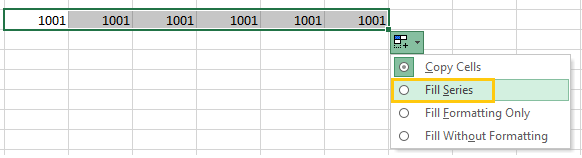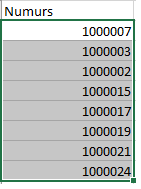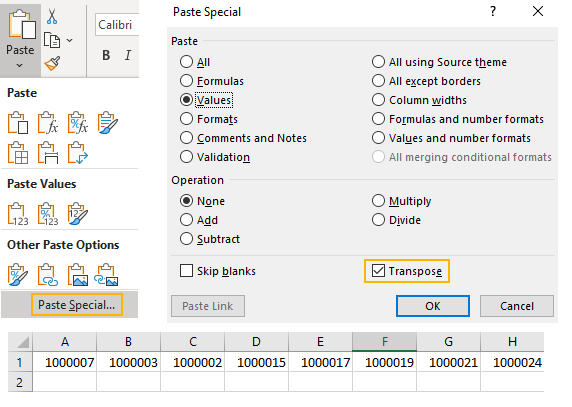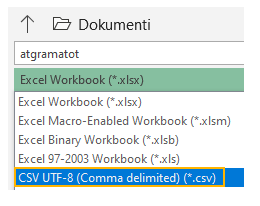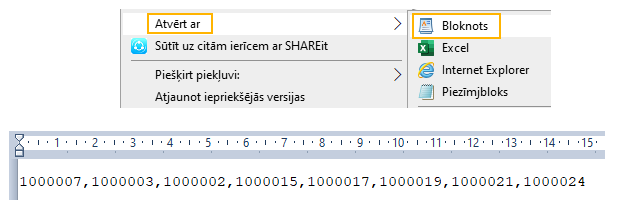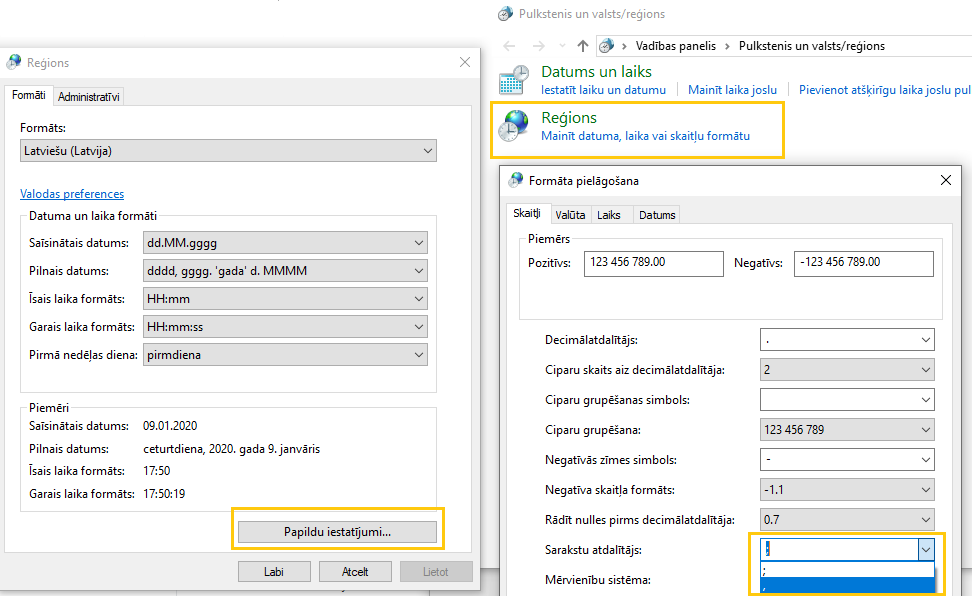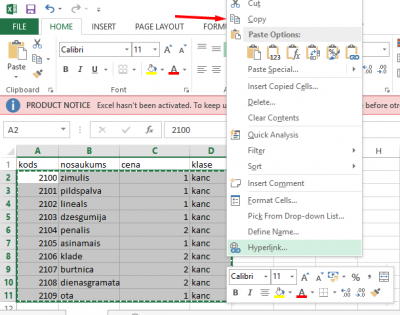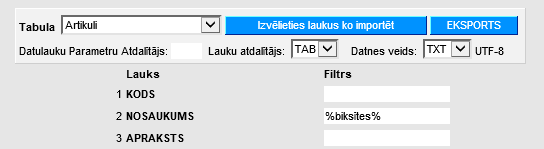Izvēlne
Šī ir veca dokumenta versija!
Satura rādītājs
Dokumentu atvērējs
Lai varētu mainīt apstiprinātu dokumentu (tādu, kura statuss ir „Apstiprināts“), dokuments vispirms ir jāatgrāmato. Pēc tam dokumentā varēs veikt izmaiņas un tās saglabāt.
![]() Jāņem vērā, ka tad, kad dokuments vairs nav apstiprināts, tad tam nav grāmatojuma.
Jāņem vērā, ka tad, kad dokuments vairs nav apstiprināts, tad tam nav grāmatojuma.
Lai atgrāmatotu dokumentu:
1) Jāatver atskaite Uzturēšana. Tā atrodas galvenās izvēlnes kolonnā FINANSES.
2) Jāatver atskaites sadaļa Dokumentu atvērējs.
 3) Lauciņā
3) Lauciņā Izvēlēties ir jānorāda atgrāmatojamā dokumenta veids.
Dokumentu veidiem ir šādi saīsinājumi:
• RĒĶINS – izejošie rēķini un EKA rēķini.
• PIRK – ienākošie rēķini.
• SAŅ – ienākošie maksājumi.
• MAKSĀT – maksājumu uzdevumi.
• Avansa norēķins – avansa norēķini.
• Av.Nor.Maksājums – izmaksas av. nor. pers.
• NĀRĀ – dokuments „Naudas izmaksas“.
• CASH MOV – dokuments “Naudas pārvietošanas”.
• NIEKŠ – dokuments „Naudas iemaksas“.
• PIED – piedāvājumi (atrodas sadaļā “Pārdošana”).
• PirkPASŪT – pasūtījumi (atrodas sadaļā “Piegādātāji”).
• ALGAS APR – dokumenti “Algas”.
• ALGAS MAKSĀJUMS – algu maksājumi.
• PROJEKTS – projekti.
• RESURSS – resursi.
• NOLIET. – artikulu norakstīšana.
• SREC – dokumenti “Saņemtās preces”.
• PPIED – dokumenti “Pieprasīt piedāvājumus”.
• VIDUS – vidustransakcijas.
• PIEGĀDE – piegādes.
• RET – dokumenti “Atpakaļ atdotās preces”.
• PĀRVIETOT – dokumenti “Noliktavas kustība”.
• Aptauja – pārskati.
• PROMBŪTNE – kavējumi.
• ORD – klientu pasūtījumi.
• RAŽOŠANA – dokuments “Ražošanas saraksti”.
4) Pēc dokumenta veida norādīšanas blakus esošajā lauciņā ir jānorāda atgrāmatojamā dokumenta numurs.
 Ja ir jāatgrāmato vairāki viena veida dokumenti, tad atgrāmatojumo dokumentu numuri lauciņā ir jāatdala viens no otra ar komatu un bez atstarpes (piemēram: 100,101,102 ).
Ja ir jāatgrāmato vairāki viena veida dokumenti, tad atgrāmatojumo dokumentu numuri lauciņā ir jāatdala viens no otra ar komatu un bez atstarpes (piemēram: 100,101,102 ).
5) Pēc tam jānospiež poga ATVĒRT.

Pēc dokumenta atgrāmatošanas parādīsies paziņojums, ka dokuments ir atvērts, un saite uz atgrāmatoto dokumentu.
Biežākie iemesli, kuru dēļ neizdodas atgrāmatot dokumentus
Ja neizdodas atgrāmatot dokumentu „Saņemtās preces“ un parādās paziņojums, ka „preces jau ir izrakstītas“ un saraksts ar rēķiniem, tad dokumentu nevar atgrāmatot, jo tajā iekļautās preces ir pārdotas un tādēļ to vairs nav noliktavā.
Šajā gadījumā dokumentu „Saņemtās preces“ varēs atgrāmatot tad, ja tiks atgrāmatoti rēķini, ar kuriem preces ir pārdotas.
Dokumentu atgrāmatošana vairumā
Maksimālais dokumentu skaits, ko vienā reizē var norādīt dokumentu atvērējā ir 199.
Ja ir jāatgrāmato liels skaits dokumentu, tad viens no variantiem, kā tos iegūt tāda saraksta veidā, ko var pēc tam ērti ievietot dokumentu atvērējā (numuri, atdalīti ar komatu) ir izveidot iekš MS Excel rindu ar dokumentu numuriem un saglabāt šo failu csv (comma separated values) formātā.
Ja dokumentu numuri, kas būtu jāatgrāmato, ir skaitļi pēc kārtas, tad MS Excel var ierakstīt pirmo numuru un, pavelkot rūtiņu pa labi, izmantot opciju Fill Series, lai iegūtu vajadzīgos skaitļus.
Savukārt, ja atgrāmatojamie dokumenti ir ar atšķirīgu numerāciju, tad tie ir jāatlasa Directo atskaitē (piemēram, rēķinus var atlasīt rēķinu žurnālā), jāeksportē atskaite uz MS Excel, jāiezīmē stabiņš ar dokumentu numuriem, jānokopē
un, izmantojot Paste Special Transpose opciju, jāiekopē jaunā xls dokumentā, lai veidotos rinda ar nepieciešamajiem numuriem.
Tad šis fails, kas satur rindā novietotus dokumentu numurus, jāsaglabā ar Save As, izvēloties CSV formātu.
Atverot šo failu ar WordPad vai Notepad, tiks iegūts numuru saraksts, kurā numuri būs atdalīti ar komatu.
Ja ieguvāt csv failu, kurā numuri ir atdalīti nevis ar komatu, bet citu simbolu (piemēram, semikolu), tad WordPad (Bloknots) varat izmantot simbolu aizvietošanas opciju (Replace)  .
.
Tas, kurš tieši simbols tiks izmantots numuru atdalīšanai csv failā, ir noteikts jūsu datora reģionālajos iestatījumos.
Ja bieži radīsies nepieciešamība iegūt csv failus ar komatu, bet tie veidosies ar semikolu, tad šos uzstādījumus var mainīt šādi (vai palūgt palīdzību administratoram):
Datu atjaunošana
Ja jāatjauno “Directo” redzamie dati (piemēram, gadījumos, kad pēc dokumentu atgrāmatošanas un atkārtotas apstiprināšanas atskaitēs nav redzami korekti dati), tad jāatver finanšu kolonnā esošā atskaite „Uzturēšana“.
Pēc tam jāatver atskaites sadaļa „Uzturēšana“ un izvēlnes lodziņā jānorāda, kuri dati jāatjauno.

Piedāvāto variantu nozīme:
• Atjaunot pārdošanas un pirkumu virsgrāmatas – noder, ja pēc rēķinu atgrāmatošanas un atkārtotas apstiprināšanas ir nesakritības klientu un/vai piegādātāju bilancēs.
• Atjaunot kontu vēsturi – noder, lai atjaunotu peļņas vai zaudējumu aprēķinā, bilancē redzamos datus.
• Atjaunot noliktavas līmeņa tabulu – noder, ja ir nesakritības preču noliktavas līmeņos (piemēram, ja ir atkārtoti apstiprināti dokumenti „Saņemtās preces“).
Kad ir norādīts, kuri dati jāatjauno, jānospiež poga UZTURĒT!.
Imports un Eksports
Datu imports
Jaunu ierakstu importēšana
Lai directo datubāzē importētu jaunus ierakstus, nepieciešams izveidot Excel tabulu ar vēlamajiem datiem.
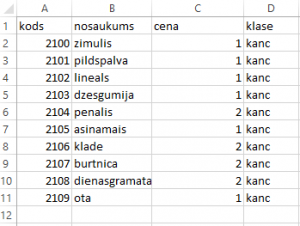
Attēlā ir redzams piemērs, kurā artikulu sarakstā tiks importēti jauni ieraksti par kancelejas precēm. Obligāti ir jānorāda artikulu kodi un, gadījuma, ja tiek importēti jauni, nevis atjaunoti esoši, lai šie artikuli nedublētos ar jau esošajiem kodiem (ja tā notiks, būs attiecīgs paziņojums un imports nenotiks). Pie kolonnas „Klase” ir jānorāda eksistējoša artikulu klase.
Kad tas ir izdarīts, dodamies uz Directo un klikšķinam uz „Uzturēšana.”
Augšējā daļā izvēlāmies lapu „imports/eksports” un klikšķinām uz „vairumievietne”
Tālāk atvērsies logs, kurā būs nepieciešams norādīt, kādus datus importēsim. Klikšķinot uz izvēlni „tabula” parādīsies pieejamās opcijas. Manā gadījumā tiks izvēlēta tabula „Artikuli”. Pēc tam spiežam uz „izvēlēties laukus, ko importēt”
Atzīmējam nepieciešamos datu laukus. Datu laukiem ir jābūt atzīmētiem tiesi tādā pašā secībā, kādā tie ir sakārtoti importējamaja failā. Kad tas ir izdarīts, spiežam „Saglabāt”
Piemērs:
Tālāk excel failā iezīmējam un nokopējam nepieciešamos datus. Datu nosaukumi netiek iezīmēti.
Nokopētos datus ievietojam Directo logā (ctrl+V), norādām, ka šajā piemērā mēs importējam „tikai jaunos“ datus un spiežam „importēt”
Ja dati ir veiksmīgi importēti, tad parādīsies logs, kurā tiks noradīts pievienoto artikulu skaits:
Esošu ierakstu atjaunošana
Esošu ierakstu atjaunošanai dati ir jāsagatavo un jāievieto Directo pēc tāda paša principā, kā apraksīts pie jaunu ierakstu veidošanas, bet pēdējā solī, pirms spiest „Importēt“, jaizvēlas variants „Tikai vecos“.
Ja vienlaicīgi gan jāizveido jauni, gan jāatjauno esošie ieraksti, var izmantot variantu „Atjaunot vecos un importēt jaunos“.
Datu pievienošana no faila
Lielāku datu apjomu importēšanai ir ieteicams izmantot iespēju nevis ievietot kopētos datus pārlūkprogrammas logā, bet ielasīt datus no faila. Lai sagatavotu importa failu, ir jānokopē dati no Excel, tad jāatver teksta redaktors (Notepad), jāievieto tajā dati un jāsaglabā fails UTF-8 teksta formātā:
Tad datu importa logā ar pogu „Pārlūkot“ jānorāda saglabātais fails un jāspiež „Importēt“:
Datu sagatavošana importam
Sagatavojot datus Excel, garāka teksta laukiem ieteicams izmantot Excel funkcijas TRIM un CLEAN, kas attīra tekstu no liekām atstarpēm un neredzamajiem simboliem (kas var ietvert sevī pārejas jaunā rindā simbolus, kamdēļ importēšana var būt neveiksmīga). Ja pie datu importēšanas parādās paziņojums par kolonnu skaita neatbilstību, lai gan norādītās kolonnas izskatās, ka sakrīt, tad visdrīzāk teksta laukos ir šie neredzamie simboli.
Otra lieta, kas jāņem vērā - klientu un piegādātāju adreses laukos nedrīkst būt teksts pēdiņās.
Datu eksports
Datu eksporta poga, ja tāds lietotājam ir pieejams, atrodas atskaites „Uzturēšana“ lapā Imports/Eksports:
Klikšķinot uz eksporta pogas, atvērsies logs, kurā būs jāizvēlas tabula, no kuras eksportēt datus, jāizvēlas lauki, ko eksportēt, kā arī šiem laukiem būs iespējams norādīt datu filtrus, ko pielietot.